Tính năng trên Macbook Pro M1, Macbook Air M1 bạn nên thử
Tính năng trên Macbook Pro M1, Macbook Air M1 bạn nên thử
Sau một thời gian dài tích hợp bộ vi xử lý Intel thì Macbook cuối cùng cũng đã phát triển một dòng chip riêng dành riêng cho mình dựa trên ARM. Điều này mở ra cho những chiếc Macbook M1 đời mới là Macbook Pro M1, Macbook Air M1 nhiều tính năng độc đáo và thú vị. Là đơn vị sửa chữa Macbook uy tín hàng đầu tại TPHCM và Hà Nội, Điện Thoại Vui rất muốn chia sẻ đến quý độc giả những tính năng và sự khác biệt của dòng M1 phiên bản Pro và Air từ nhà Mac. Dưới đây là 20 tính năng Macbook M1 đáng chú ý nhất mà bạn nên thử.
Macbook M1 là gì?
Macbook M1 mà mẫu laptop mới của Apple sử dụng con chip M1. Đây là dòng Macbook đầu tiên của Apple chuyển sang sử dụng bộ xử lý ARM tự sản xuất thay cho bộ xử lý Intel. Cả hai dòng Air và Pro trên Macbook M1 đều sở hữu màn hình Retina True Tone cùng bàn phím cơ chế cắt kéo.
Một số tính năng Macbook M1 nổi bật
Macbook M1 hỗ trợ cài đặt ứng dụng của iPhone và iPad
Một thông tin rất thú vị mà Điện Thoại Vui muốn gửi đến quý độc giả là với kiến trúc SoC M1 tương tự như A-series của iPhone/ iPad giúp cho chiếc máy có thể thoải mái cài đặt được những ứng dụng trên iPhone và iPad. Chỉ cần truy cập vào Mac Store và cài đặt nó theo cách thông thường như trên iOS. 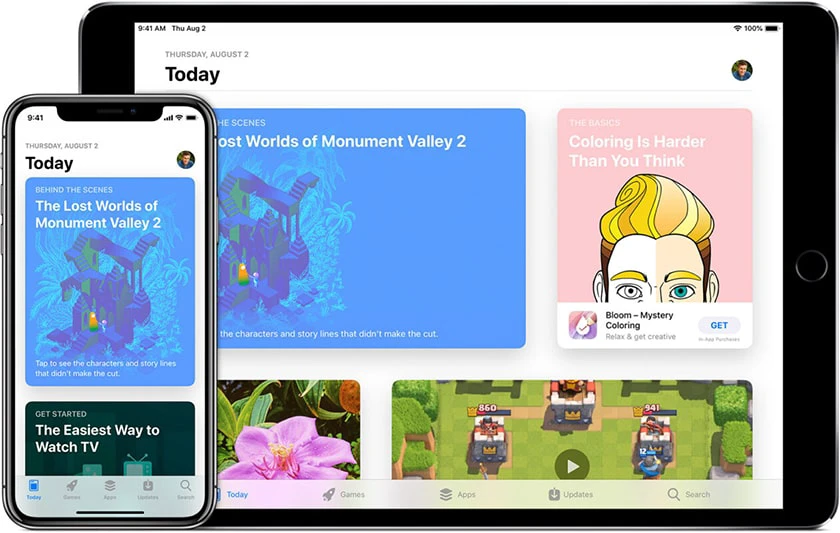 Tuy nhiên, có một số ứng dụng không thể cài đặt được đó là do nhà phát triển không cập nhật, tối ưu trên nền tảng iPhone và iPad của bạn.
Tuy nhiên, có một số ứng dụng không thể cài đặt được đó là do nhà phát triển không cập nhật, tối ưu trên nền tảng iPhone và iPad của bạn.
Lựa chọn thay thế cảm ứng
Có thể bạn chưa phát hiện rằng những ứng dụng trên iPhone và iPad mà bạn cài đặt trên Mac đều được thiết kế để sử dụng màn hình cảm ứng. Điều mà Macbook M1 phiên bản Pro và Air lại không hỗ trợ. Thế nên Apple đã triển khai tính năng Touch Alternatives. Đây là tập hợp những cử chỉ trên bàn di chuột và tổ hợp nút bàn phím để bạn có thể tự do tương tác với ứng dung. Bạn có thể hiển thị bộ hướng dẫn khi vào tùy chọn Touch Alternatives.
Mời bạn tham khảo thêm dịch vụ thay màn hình Macbook Air tại Điện Thoại Vui!
Hỗ trợ điều chỉnh đèn nền của bàn phím
Macbook M1 đã loại bỏ đi phím điều chỉnh độ sáng là do không cần thiết. Nên hiện tại nếu bạn muốn thay đổi độ sáng bạn phải sử dụng Trung tâm điều khiển. Còn trên chiếc MacBook Pro M1 thì bạn có thể thiết lập phím tắt tăng/ giảm độ sáng ngay trên thanh Touch Bar. 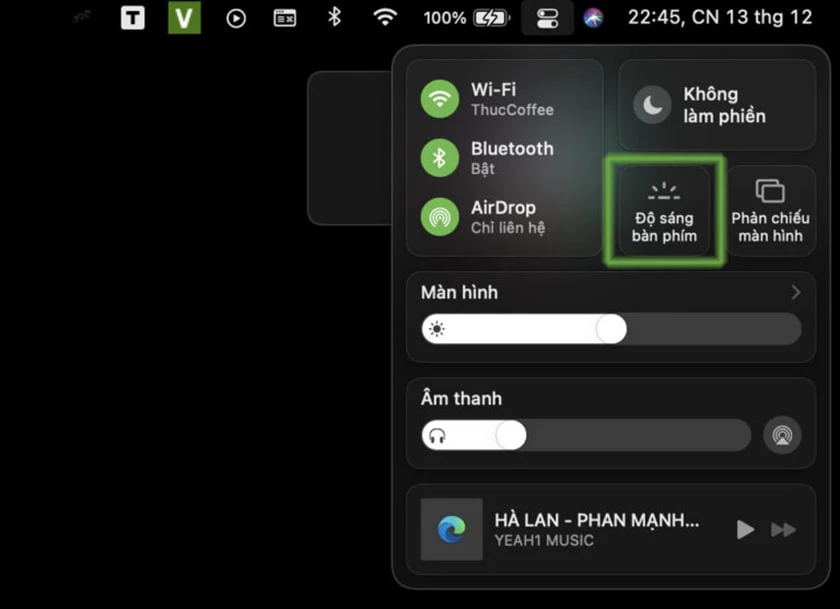
Thêm biểu tượng mới vào menu
Trên hệ điều hành macOS Big Sur đã cho phép bạn nhóm hầu hết các biểu tượng vào trong Trung tâm điều khiển. Tùy theo người dùng thì thanh menu nó có thể gọn gàng hơn hoặc là dày đặc hơn.
Đọc chính tả, spotlight và không làm phiền
Apple đã loại bỏ đi điều khiển bằng đèn nền trên bàn phím và thay vào đó là các chức năng khác của hệ điều hành MacOS. Và bạn đã có thể kích hoạt được Chính tả để hỗ trợ kiểm tra khi soạn thảo và không làm phiền với lần lượt phím F5 và F6. Bên cạnh đó, phím F4 giờ đã được thay bằng Tìm kiếm Spotlight. 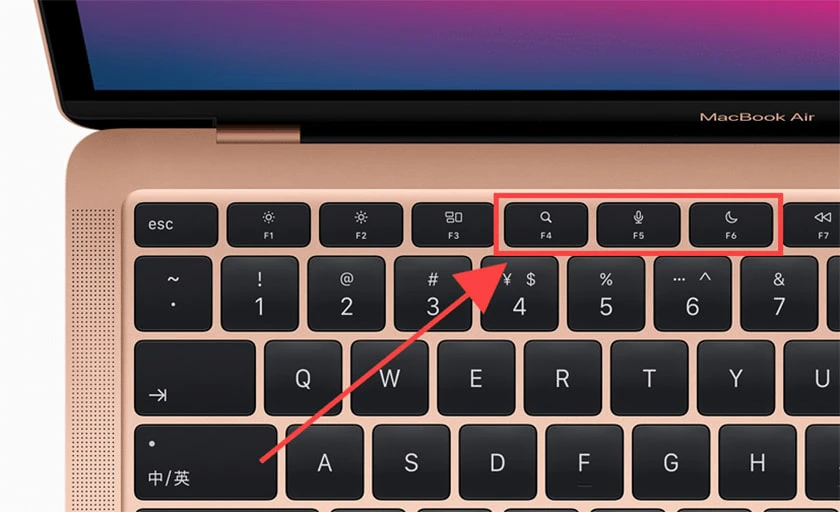
Chế độ ngủ trên Macbook M1
Tương tự với iPhone, iPad, MacBook M1 cho phép bạn khởi động vào chế độ ngủ ngay lập tức. Quan trọng hơn việc nó giúp cho việc khởi động nhanh chóng hơn thì việc máy có khả năng truy cập vào chế độ ngủ còn giúp máy có thể tiết kiệm năng lượng hơn.
Hiển thị phần trăm pin
Theo mặc định các chiếc máy không được phép hiển thị phần trăm pin trên thanh menu, và mới chỉ gần đây thôi từ khi hệ điều hành mới được ra mắt thì tính năng này đã được kích hoạt trên Macbook M1. Bạn có thể thực hiện bằng cách: Chọn vào logo Apple ở góc màn hình → Chọn đến Tùy chọn hệ thống → Chọn tiếp vào Dock & Thanh menu → Và chọn vào mục Pin và tick vào phần Hiển thị Phần trăm.
Mời bạn xem thêm: thay pin Macbook tại Điện Thoại Vui nếu chiếc Mac của bạn đang gặp vấn đề. 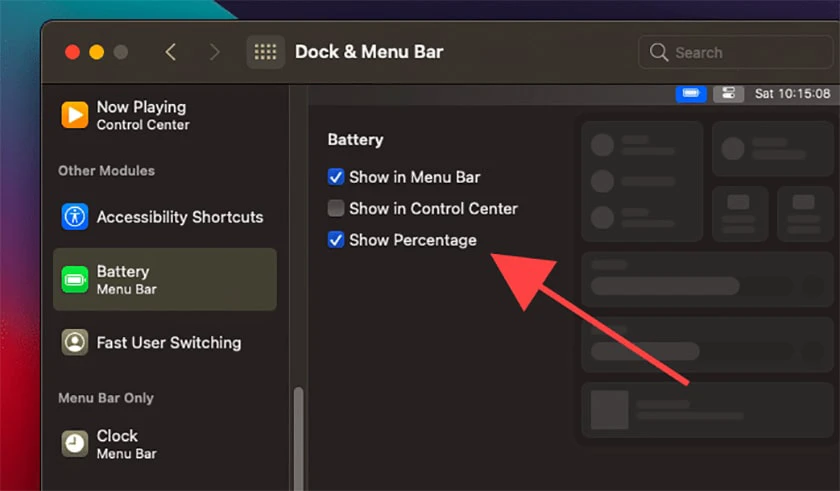
Kiểm tra thống kê dữ liệu pin
MacOS Big Sur mang đến nhiều tính năng hữu ích trong số đó có kiểm tra thống kê sử dụng pin. Bạn có thể truy cập bằng cách chọn vào biểu tượng Pin nằm bên trong mục Tùy chọn Hệ thống. Nó thể hiện hữu ích trong trường hợp pin bị tụt giảm nhanh chóng và không biết lý do là vào phần mềm nào.
Đổi màu hệ thống
Theo mặc định, màu của những biểu tượng ở bên trong cài đặt hệ thống đều là màu xanh lam thì đối với macOS Big Sur, bạn có thể đặt theo bất cứ màu sắc nào mà bạn thích. Để thiết lập trên Macbook M1 bạn có thể vào Tùy chọn Hệ thống → Chọn đến phần mục Cài đặt chung để thiết lập màu. 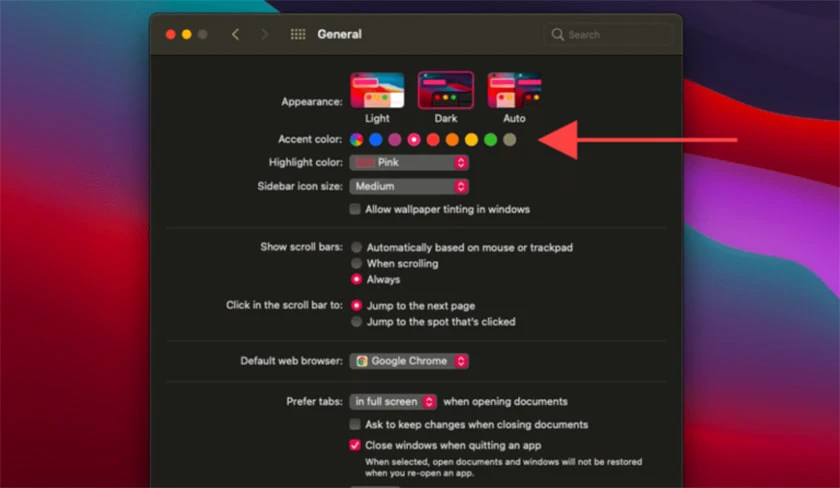
Vô hiệu hóa màu nền trên Macbook M1
Nếu bạn đã thấy màn nền bên trong chiếc Macbook của mình đã quá nhàm chán, bạn có thể thay đổi bằng cách truy cập vào bên trong phần Tùy chọn hệ thống → Cài đặt chung → và bỏ tùy chọn Cho phép tô màu hình nền trong các cửa sổ.
Quản lý thông báo nhanh chóng
MacOS Big Sur được tích hợp trung tâm thông báo được thay đổi với cấu trúc được xếp chồng lên nhau và bạn có thể dễ dàng tùy chỉnh nhanh chóng bằng cách nhấp chuột phải vào thông báo. Bạn cũng có thể tắt được thông báo trên ứng dụng.
Kiểm tra tương thích với ứng dụng
Để kiểm tra ứng dụng có hỗ trợ với con chip của bạn, bạn chỉ cần truy cập vào thư mục Ứng dụng → chọn chuột phải vào ứng dụng → chọn vào Lấy thông tin, và bạn sẽ nhận được thông tin ứng dụng Universal hoặc Intel.
Cập nhật ứng dụng mới
Trong một thời gian nào đó, rất có thể ứng dụng của bạn sẽ được cập nhật để phù hợp hơn với chiếc máy của bạn. Truy cập vào Mac App Store và chuyển đến mục Cập nhật để cài đặt những bản cập nhật mới nhất.
Quản lý và chỉnh sửa tiện ích
Phiên bản hệ điều hành mới còn được tích hợp thêm tiện ích tương tự như iPhone đó là trung tâm thông báo. Dù bạn không thể kéo chúng ra ngoài màn hình hoặc xếp chồng chúng lên nhau, nhưng bạn có thể vào thư viện widget để thêm và xóa các widget và dễ dàng chọn giữa các kích thước khác nhau. 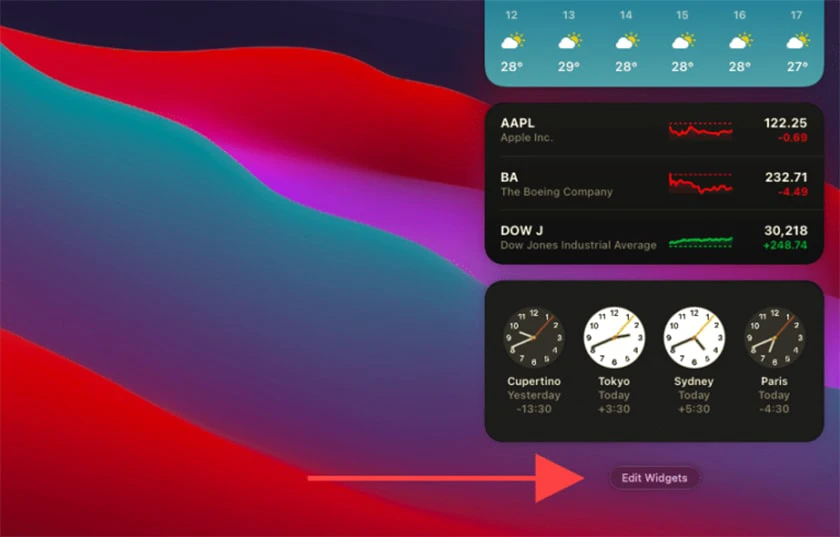 Bên cạnh đó, bạn cũng có thế nhấp chuột vào widget để điều chỉnh kích thước và đi sâu vào vào thư viện. Bạn có thể sử dụng để thay đổi múi giờ bên trong tiện ích Đồng hồ thế giới.
Bên cạnh đó, bạn cũng có thế nhấp chuột vào widget để điều chỉnh kích thước và đi sâu vào vào thư viện. Bạn có thể sử dụng để thay đổi múi giờ bên trong tiện ích Đồng hồ thế giới.
Cài đặt nhanh chóng các tiện ích bên thứ ba
Bạn cũng có thể cài đặt vô số ứng dụng bên thứ ba hỗ trợ tiện ích chỉ với một thao tác nhấn cài đặt trên App Store.
Safari hiệu suất cao hơn
Trong macOS Big Sur, Safari đã được cải thiện đáng kể về hiệu suất làm cho nó nhanh hơn đến 50% so với Chrome. Giờ đây bạn có thể mở hàng chục tab mượt mà và nhanh chóng.
Xem Youtube 4K trên Macbook M1
Safari còn hỗ trợ người dùng xem YouTube ở định dạng 4K. Và tất nhiên rằng chip M1 trên MacBook có thể xử lý được nhiều luồng video 2160p, không còn phải lo lắng và tình trạng giật lag.
Tùy chỉnh được Safari
Safari đi kèm với một Trang bắt đầu có thể tùy chỉnh hoàn toàn giúp cho người dùng dễ dàng tùy chỉnh theo cá tính của mình. Chỉ cần nhấn chọn vào biểu tượng Tùy chỉnh nằm ở góc phải màn hình thì bạn dã có thể nhanh chóng bật hoặc tắt những phần như Mục ưa thích, Truy cập thường xuyên, Báo cáo quyền riêng tư,… 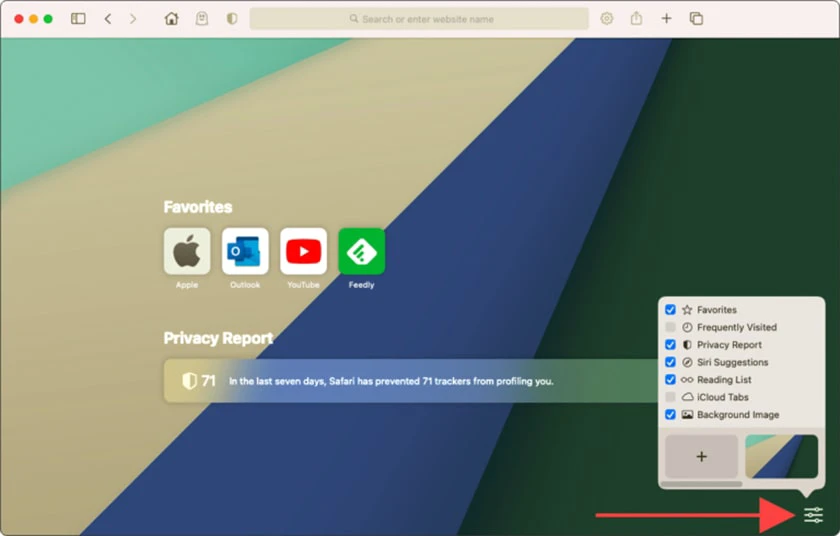
Macbook M1 hỗ trợ chỉnh sửa được video trong Ảnh
Trong trường hợp bạn không có nhu cầu chỉnh sửa quá nhiều hay bạn cần chỉnh sửa nhanh chóng thì ứng dụng Ảnh cũng giúp bạn làm điều đó mà không cần mở phần mềm Final Cut nữa.
Tự động cập nhật
Macbook Air M1 và Macbook Pro M1 mới được ra mắt nên có thể sẽ gặp phải một số trục trặc về hệ thống, vì vậy bạn nên bật tự động nâng cấp và cập nhật hệ thống. 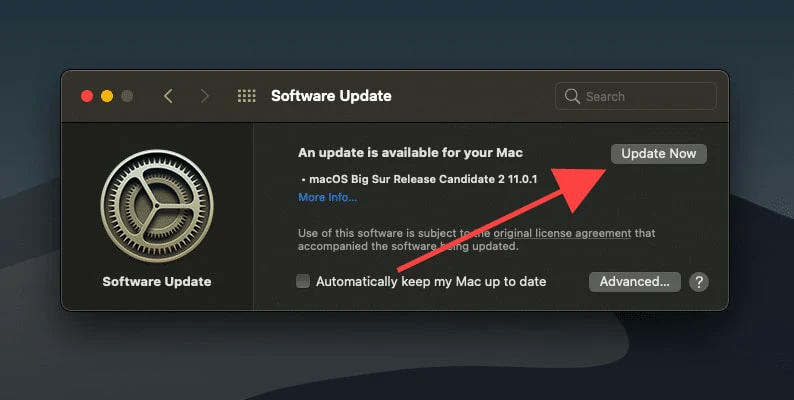 Với sự ra mắt của MacBook Air M1 và MacBook Pro M1 đi kèm là một loạt nhiều tính năng mới thú vị cho người sử dụng. Qua đó, việc bỏ qua hai sản phẩm mới này đã không còn nhiều lý do nữa. Hệ thống sửa chữa laptop, điện thoại hàng đầu tại TPHCM - Điện Thoại rất vui được hỗ trợ các bạn, đừng ngần ngại liên hệ với chúng tôi nếu chiếc laptop hay điện thoại của bạn gặp sự cố nhé.
Với sự ra mắt của MacBook Air M1 và MacBook Pro M1 đi kèm là một loạt nhiều tính năng mới thú vị cho người sử dụng. Qua đó, việc bỏ qua hai sản phẩm mới này đã không còn nhiều lý do nữa. Hệ thống sửa chữa laptop, điện thoại hàng đầu tại TPHCM - Điện Thoại rất vui được hỗ trợ các bạn, đừng ngần ngại liên hệ với chúng tôi nếu chiếc laptop hay điện thoại của bạn gặp sự cố nhé.
Bạn đang đọc bài viết Tính năng trên Macbook Pro M1, Macbook Air M1 bạn nên thử tại chuyên mục Thủ thuật thiết bị trên website Điện Thoại Vui.

Tôi là Trần My Ly, một người có niềm đam mê mãnh liệt với công nghệ và 7 năm kinh nghiệm trong lĩnh vực viết lách. Công nghệ không chỉ là sở thích mà còn là nguồn cảm hứng vô tận, thúc đẩy tôi khám phá và chia sẻ những kiến thức, xu hướng mới nhất. Tôi hi vọng rằng qua những bài viết của mình sẽ truyền cho bạn những góc nhìn sâu sắc về thế giới công nghệ đa dạng và phong phú. Cùng tôi khám phá những điều thú vị qua từng con chữ nhé!





